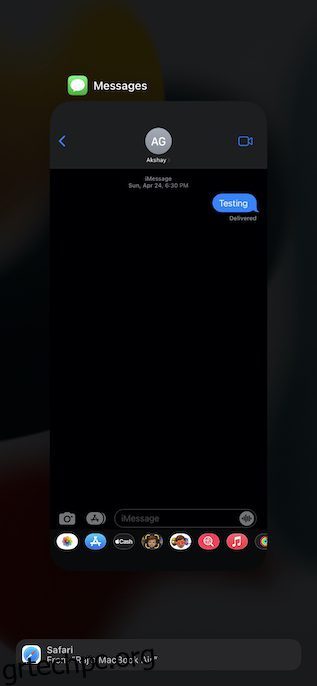Χωρίς να υπονομεύεται πόσο διαισθητικό είναι το iMessage, έχει μακρά ιστορία απροσδόκητων σφαλμάτων, συμπεριλαμβανομένου του θρυλικού “iMessage σε αναμονή για ενεργοποίηση”. Ένα άλλο εξίσου απογοητευτικό ζήτημα είναι το σφάλμα “Το iMessage πρέπει να ενεργοποιηθεί για να στείλει αυτό το μήνυμα” που εμφανίζεται συνεχώς ακόμα και όταν έχετε ρυθμίσει τέλεια την εφαρμογή ανταλλαγής μηνυμάτων. Όταν αντιμετωπίζετε αυτό το ζήτημα, αρχίζετε να αναρωτιέστε τι ξαφνικά πήγε στραβά ή προκάλεσε την κακή συμπεριφορά της εφαρμογής. Αλλά δεν χρειάζεται να πανικοβληθείτε, καθώς αυτές οι 10 μέθοδοι θα σας βοηθήσουν να διορθώσετε το iMessage πρέπει να είναι ενεργοποιημένο για την αποστολή αυτού του προβλήματος μηνύματος στο iPhone.
Πίνακας περιεχομένων
10 πράγματα που πρέπει να δοκιμάσετε εάν το iMessage δεν λειτουργεί στο iPhone (2022)
1. Αναγκάστε να τερματίσετε την εφαρμογή Μηνύματα και δοκιμάστε ξανά
Το πρώτο πράγμα που πρέπει να δοκιμάσετε εάν το iMessage δεν σας επιτρέπει να στείλετε μηνύματα, είναι να κλείσετε αναγκαστικά την εφαρμογή.
- Σε iPhone και iPad χωρίς το κουμπί αρχικής οθόνης: Σύρετε το δάχτυλό σας προς τα πάνω από την αρχική γραμμή και κρατήστε το κατά μήκος της μέσης της οθόνης. Στη συνέχεια, σύρετε προς τα πάνω στην κάρτα της εφαρμογής Messages για να σκοτώσετε την εφαρμογή.
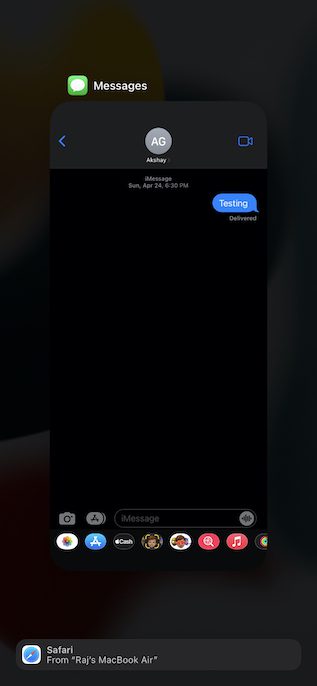
- Σε iPhone και iPad με το κουμπί αρχικής οθόνης: Πατήστε δύο φορές το κουμπί αρχικής οθόνης για να εμφανιστεί η εναλλαγή εφαρμογών. Μετά από αυτό, σύρετε προς τα πάνω στην κάρτα εφαρμογής για να σκοτώσετε την εφαρμογή Μηνύματα.
2. Ενεργοποιήστε/απενεργοποιήστε τη λειτουργία πτήσης
Εάν η σύνδεσή σας στο Διαδίκτυο είναι ακατάλληλη, το iMessage ενδέχεται να μην λειτουργεί όπως αναμένεται. Χάρη στη λειτουργία πτήσης, είναι πολύ εύκολο να επαναφέρετε τα ραδιόφωνα.
- Σε iPhone και iPad χωρίς το κουμπί αρχικής οθόνης: Σύρετε προς τα κάτω από την επάνω δεξιά γωνία της οθόνης για να εμφανιστεί το κέντρο ελέγχου και, στη συνέχεια, πατήστε το εικονίδιο λειτουργίας πτήσης για να το ενεργοποιήσετε. Αφού περιμένετε μερικά δευτερόλεπτα, πατήστε το εικονίδιο λειτουργίας πτήσης για να το απενεργοποιήσετε.
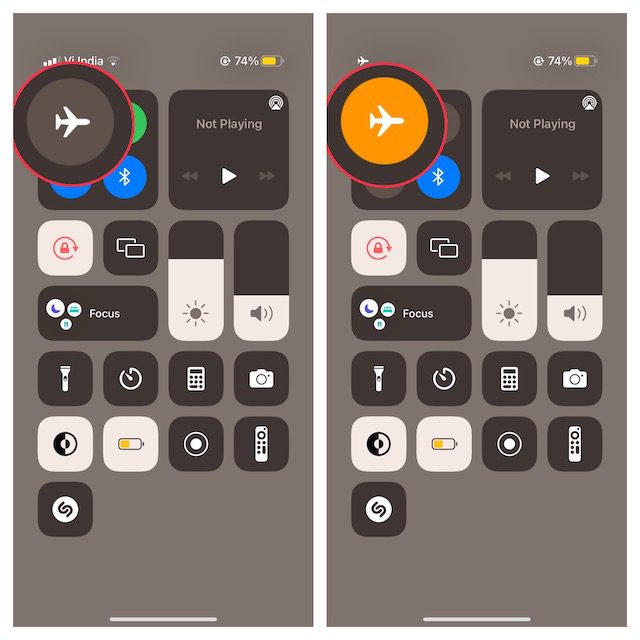
- Σε iPhone και iPad με το κουμπί αρχικής οθόνης: Σύρετε προς τα πάνω από το κάτω άκρο της οθόνης για πρόσβαση στο κέντρο ελέγχου και, στη συνέχεια, πατήστε το εικονίδιο του αεροπλάνου για να το ενεργοποιήσετε. Τώρα, περιμένετε μερικά δευτερόλεπτα και μετά πατήστε το εικονίδιο του αεροπλάνου για να το απενεργοποιήσετε.
3. Απενεργοποιήστε/Ενεργοποιήστε το iMessage
Όποτε διαπιστώνω ότι το iMessage δεν λειτουργεί σωστά, το ένα κόλπο που δοκιμάζω πάντα είναι να το απενεργοποιώ/ενεργοποιώ. Τις περισσότερες φορές, με βοηθά να διορθώσω προβλήματα με το iMessage. Ως εκ τούτου, θα βασιστώ σε αυτό το απλό hack για να λύσω και αυτό το πρόβλημα.
- Στο iPhone ή το iPad σας, ανοίξτε την εφαρμογή Ρυθμίσεις και επιλέξτε Μηνύματα. Μετά από αυτό, απενεργοποιήστε το διακόπτη για το iMessage.
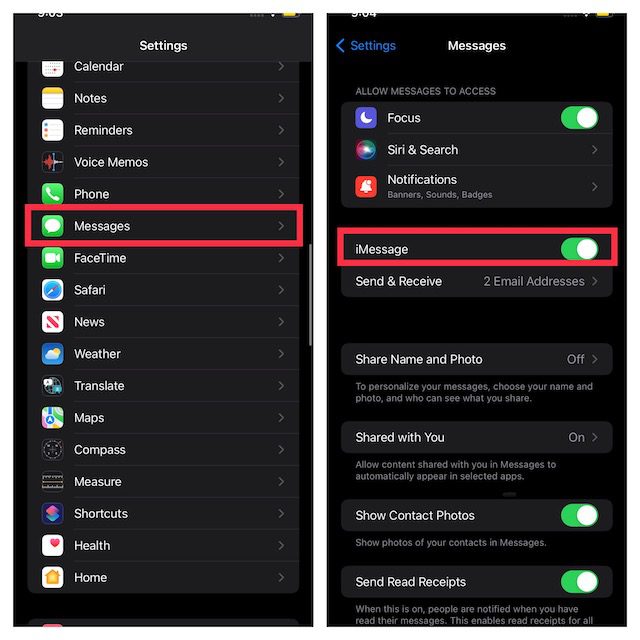
- Τώρα, επανεκκινήστε τη συσκευή σας. Μετά την επανεκκίνηση της συσκευής σας, επιστρέψτε στη ρύθμιση iMessage και, στη συνέχεια, ενεργοποιήστε την ξανά.
4. Αποστολή ως SMS όταν το iMessage δεν είναι διαθέσιμο
Το iOS σάς επιτρέπει να στέλνετε ένα μήνυμα ως SMS όταν το iMessage δεν είναι διαθέσιμο. Αν και δεν είναι λύση αυτή καθαυτή, ενεργοποιήστε αυτήν τη δυνατότητα για να διασφαλίσετε ότι τα μηνύματά σας δεν θα σταματήσουν.
- Μεταβείτε στην εφαρμογή Ρυθμίσεις και επιλέξτε Μηνύματα.
- Τώρα, ενεργοποιήστε την εναλλαγή για Αποστολή ως SMS.
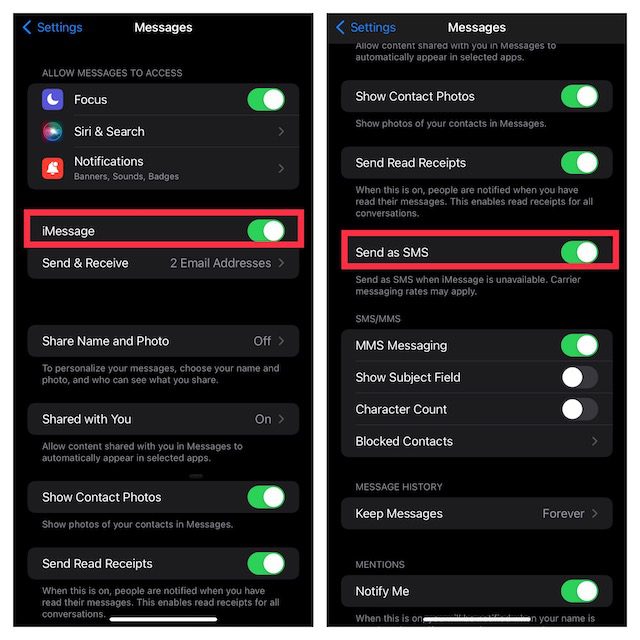
5. Αναγκαστική επανεκκίνηση
Το μήνυμα σφάλματος εξακολουθεί να εμφανίζεται; Μην ανησυχείτε γιατί δεν έχουμε τελειώσει ακόμα. Τώρα, θα αναγκάσουμε να επανεκκινήσουμε τη συσκευή. Γνωστό για την επίλυση κοινών προβλημάτων iPhone/iPad, θα πρέπει να απαλλαγεί από το πρόβλημα.
- Σε iPhone/iPad χωρίς το κουμπί αρχικής οθόνης: Πατήστε και αφήστε γρήγορα το κουμπί αύξησης της έντασης. Στη συνέχεια, πατήστε και αφήστε γρήγορα το κουμπί μείωσης της έντασης. Τώρα, κρατήστε πατημένο το κουμπί λειτουργίας μέχρι να δείτε το λογότυπο της Apple στην οθόνη.
- Σε iPhone 7 και 7 Plus: Κρατήστε πατημένο το κουμπί λειτουργίας και το κουμπί μείωσης έντασης ταυτόχρονα μέχρι να εμφανιστεί το λογότυπο της Apple στην οθόνη.
- Σε iPhone 6s και iPad με το κουμπί αρχικής οθόνης: Πατήστε και κρατήστε πατημένο το κουμπί αρχικής οθόνης και το κουμπί λειτουργίας ταυτόχρονα μέχρι να εμφανιστεί το λογότυπο της Apple στην οθόνη.
6. Ελέγξτε την Κατάσταση διακομιστή iMessage
Βεβαιωθείτε ότι ο διακομιστής του iMessage δεν παρουσιάζει διακοπή λειτουργίας. Ανοίξτε ένα πρόγραμμα περιήγησης στη συσκευή σας και μεταβείτε στη σελίδα κατάστασης συστήματος της Apple (επίσκεψη) και, στη συνέχεια, βεβαιωθείτε ότι ο μικροσκοπικός κύκλος στα αριστερά του iMessage είναι πράσινος. Εάν ο κύκλος είναι πορτοκαλί, το iMessage είναι απενεργοποιημένο. Σε αυτήν την περίπτωση, περιμένετε έως ότου η Apple επιλύσει το πρόβλημα.
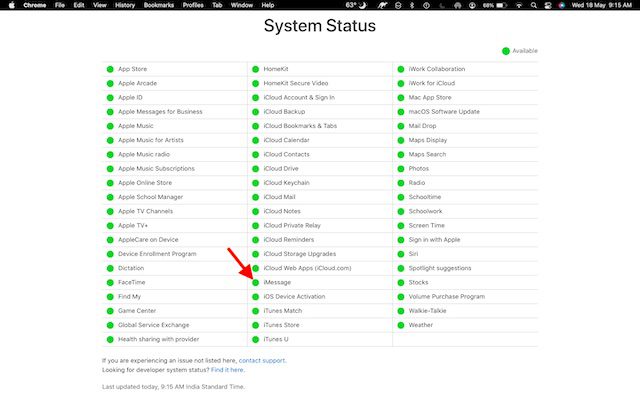
7. Ενημέρωση λογισμικού
Καλώς ή κακώς, η ενημέρωση λογισμικού φαίνεται να είναι η απάντηση στα περισσότερα προβλήματα που εμφανίζονται στο iOS και το iPadOS αυτές τις μέρες. Επομένως, εάν το μήνυμα σφάλματος συνεχίζει να εμφανίζεται επανειλημμένα όταν προσπαθείτε να στείλετε το iMessage, ενημερώστε το λογισμικό στη συσκευή σας.
- Μεταβείτε στην εφαρμογή Ρυθμίσεις στο iPhone ή το iPad σας και επιλέξτε Γενικά.

- Τώρα, επιλέξτε Ενημέρωση λογισμικού και, στη συνέχεια, κατεβάστε και εγκαταστήστε την πιο πρόσφατη έκδοση του iOS/iPadOS στη συσκευή σας.
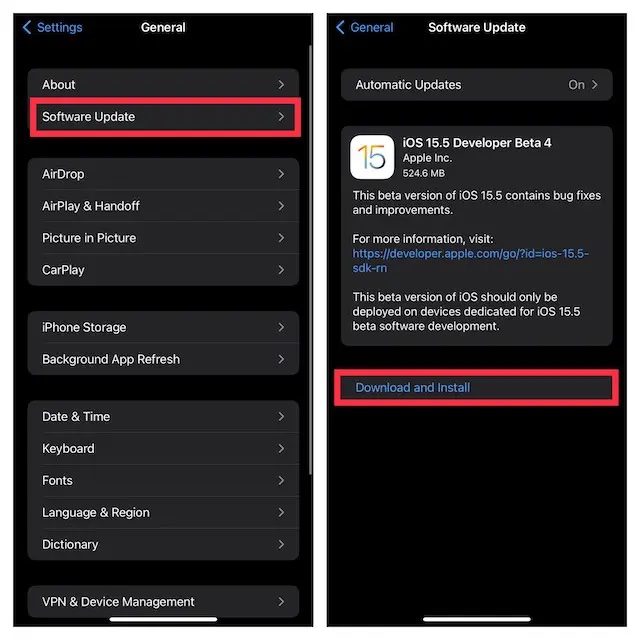
8. Επαναφέρετε τις ρυθμίσεις δικτύου
Εάν η σύνδεσή σας στο Διαδίκτυο φαίνεται να είναι πολύ αδύναμη ή δεν λειτουργεί όπως αναμένεται, η επαναφορά των ρυθμίσεων δικτύου μπορεί να βοηθήσει στην επίλυση του προβλήματος.
- Μεταβείτε στην εφαρμογή Ρυθμίσεις στο iPhone ή το iPad σας και επιλέξτε Γενικά.

- Τώρα, κάντε κύλιση προς τα κάτω στο κάτω μέρος και επιλέξτε Μεταφορά ή Επαναφορά iPhone/iPad.
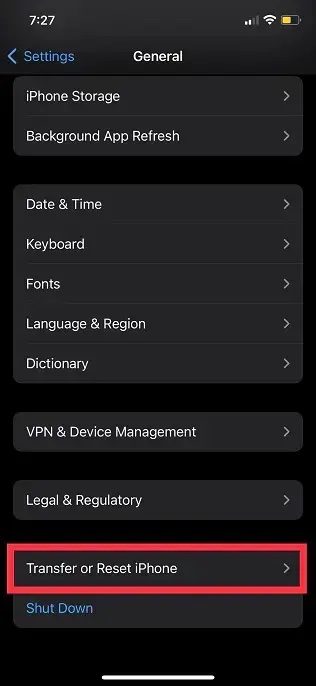
- Στη συνέχεια, πατήστε Επαναφορά και επιλέξτε Επαναφορά ρυθμίσεων δικτύου.
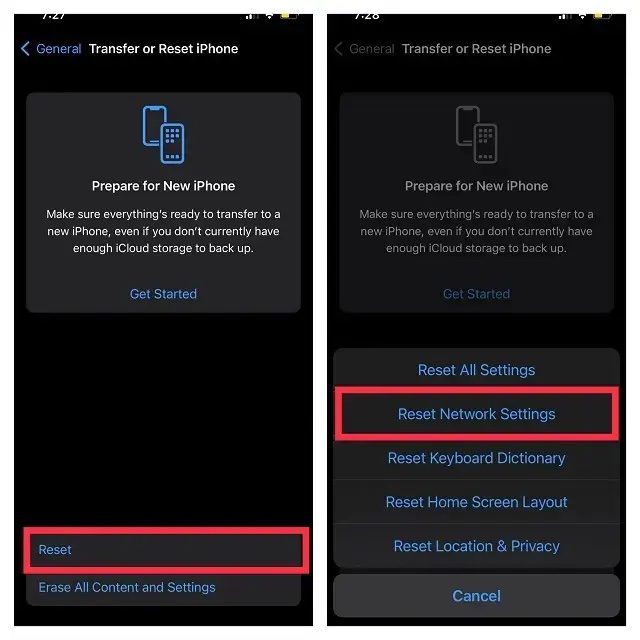
- Μετά από αυτό, εισαγάγετε τον κωδικό πρόσβασης της συσκευής σας και του Screen Time και, στη συνέχεια, πατήστε Επαναφορά ρυθμίσεων δικτύου για επιβεβαίωση.
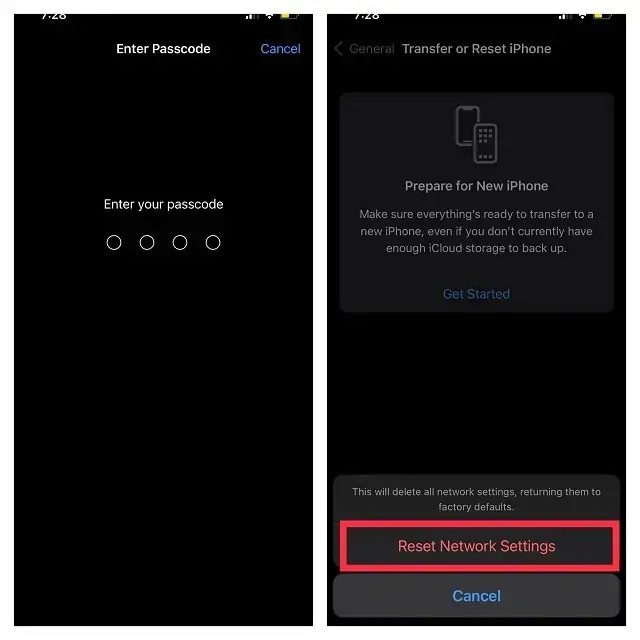
9. Αποσυνδεθείτε από το Apple ID και συνδεθείτε ξανά
Μια νέα σύνδεση έχει την ικανότητα να διορθώνει διάφορα προβλήματα iOS. Επομένως, θα ήταν σκόπιμο να του δώσουμε επίσης μια ευκαιρία.
- Για να αποσυνδεθείτε από το Apple ID και να συνδεθείτε ξανά, ανοίξτε την εφαρμογή Ρυθμίσεις στο iPhone ή το iPad σας και πατήστε το προφίλ σας.
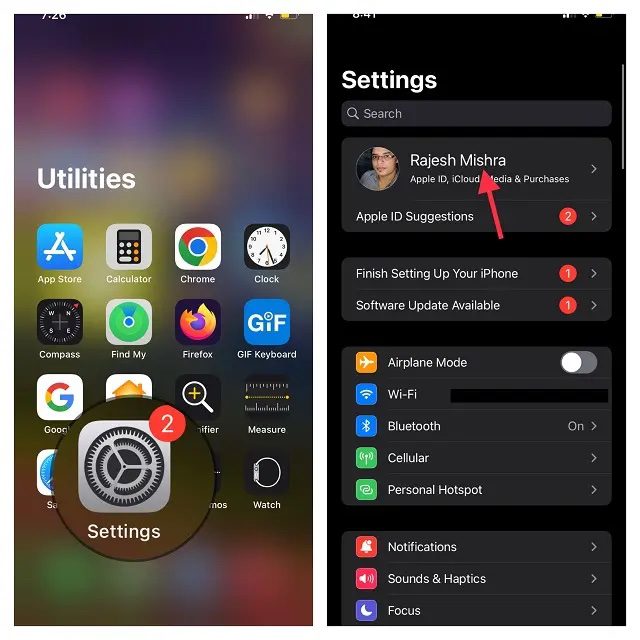
- Τώρα, κάντε κύλιση προς τα κάτω και πατήστε Έξοδος. Μετά από αυτό, φροντίστε να κρατήσετε ένα αντίγραφο όλων των σημαντικών δεδομένων πριν αποσυνδεθείτε από τον λογαριασμό σας.
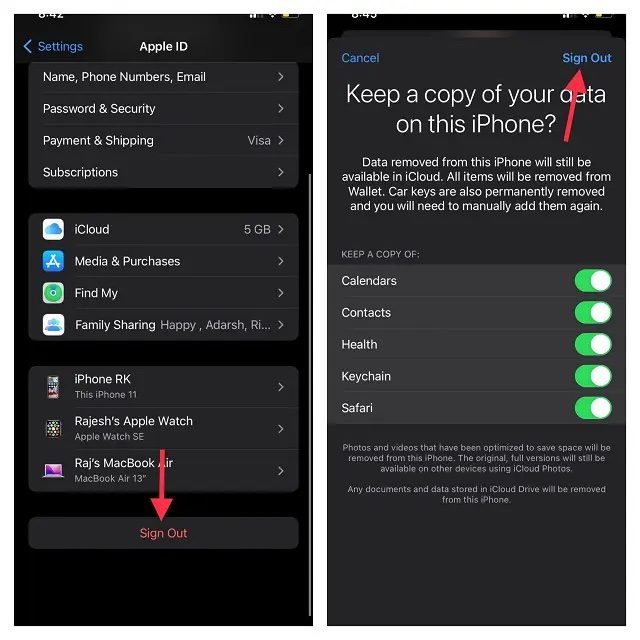
- Στη συνέχεια, πατήστε Είσοδος στο iPhone/iPad σας στο μενού Ρυθμίσεις και, στη συνέχεια, χρησιμοποιήστε το Apple ID και τον κωδικό πρόσβασής σας για να συνδεθείτε στον λογαριασμό σας.
10. Επαναφέρετε όλες τις ρυθμίσεις
Επαναφέρετε τις εργοστασιακές ρυθμίσεις της συσκευής σας εάν το iMessage εξακολουθεί να μην λειτουργεί. Για όσους δεν είναι εξοικειωμένοι, η επαναφορά εργοστασιακών ρυθμίσεων διαγράφει όλες τις υπάρχουσες ρυθμίσεις, συμπεριλαμβανομένων των κωδικών πρόσβασης Wi-Fi, αλλά διατηρεί ανέγγιχτα όλα τα πολυμέσα και τα δεδομένα σας.
- Εκκινήστε την εφαρμογή Ρυθμίσεις στο iPhone ή το iPad σας και επιλέξτε Γενικά.

- Τώρα, κάντε κύλιση προς τα κάτω στο κάτω μέρος και επιλέξτε Μεταφορά ή Επαναφορά iPhone/iPad.
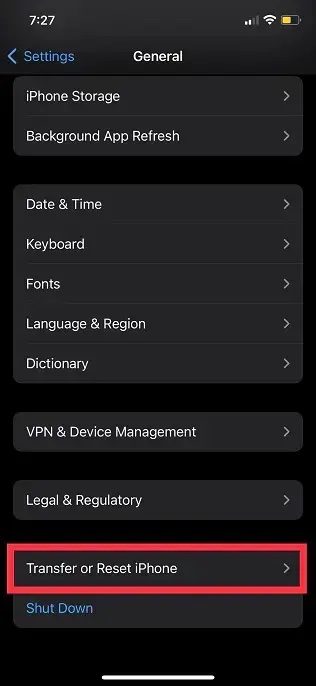
- Στη συνέχεια, πατήστε Επαναφορά και επιλέξτε Επαναφορά όλων των ρυθμίσεων.
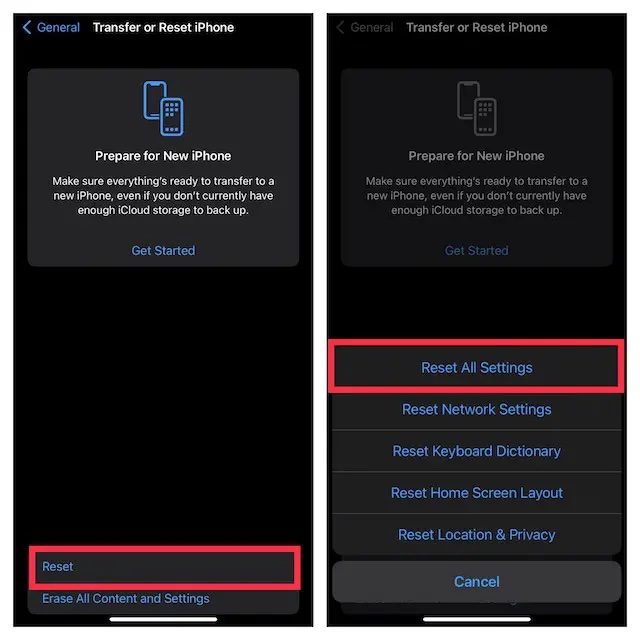
- Εάν σας ζητηθεί, εισαγάγετε τη συσκευή σας και τον κωδικό πρόσβασης χρόνου οθόνης (αν σας ζητηθεί) και επιβεβαιώστε την ενέργεια πατώντας Επαναφορά όλων των ρυθμίσεων στο αναδυόμενο παράθυρο.
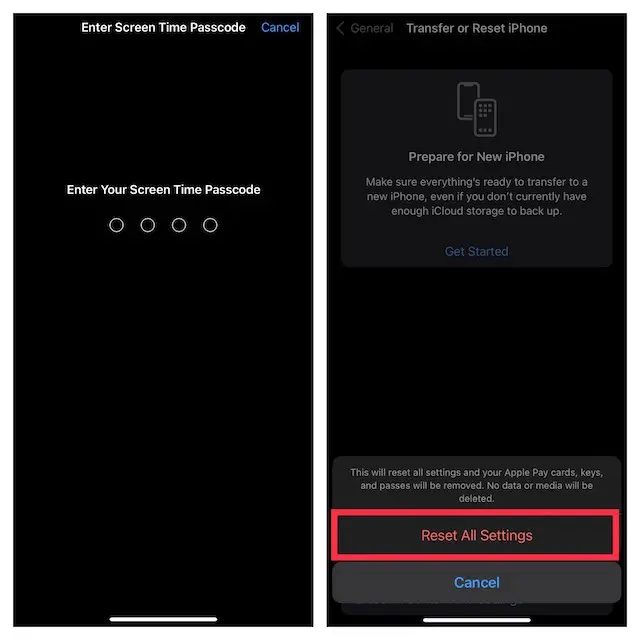
Σφάλμα «Το iMessage πρέπει να ενεργοποιηθεί για να στείλει αυτό το μήνυμα» – Επιλύθηκε!
Ας ελπίσουμε ότι το iMessage λειτουργεί σωστά για εσάς για άλλη μια φορά. Είτε ήταν η εναλλαγή της λειτουργίας πτήσης, η απενεργοποίηση του iMessage και η εκ νέου ενεργοποίησή του ή η επαναφορά της συσκευής σας, οποιαδήποτε μέθοδος λειτούργησε για να διορθώσετε το πρόβλημα του iMessage, ενημερώστε μας παρακάτω. Εν τω μεταξύ, εάν υπάρχουν άλλα πράγματα που έχουν λειτουργήσει για εσάς που πιστεύετε ότι πρέπει να συμπεριληφθούν σε αυτό το άρθρο, μοιραστείτε τα και μαζί μας.